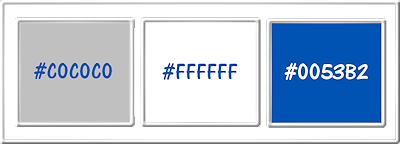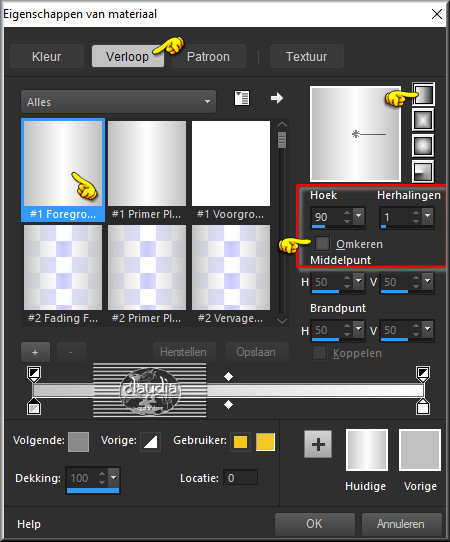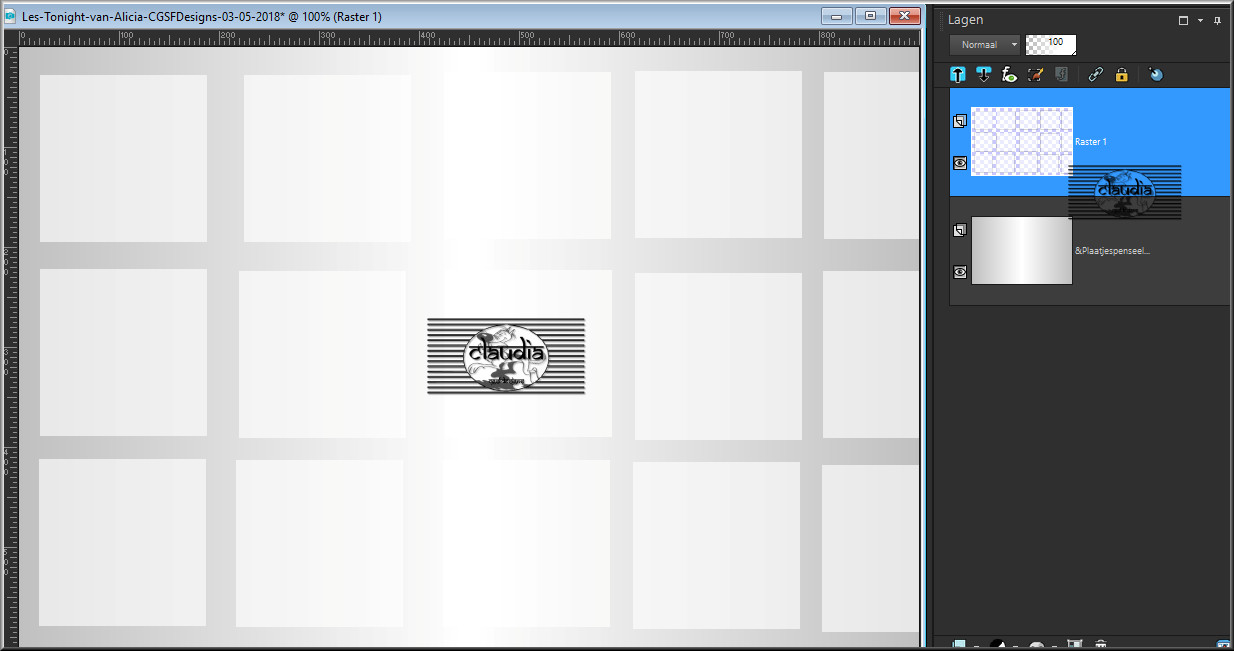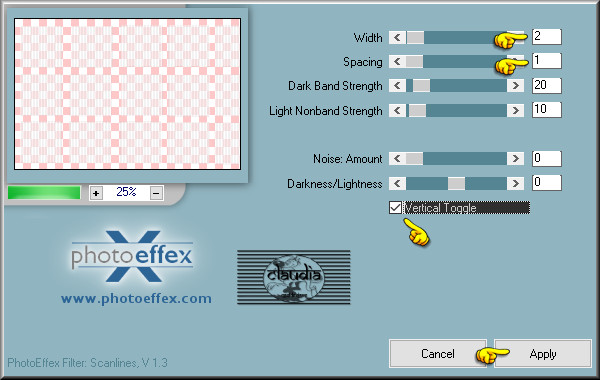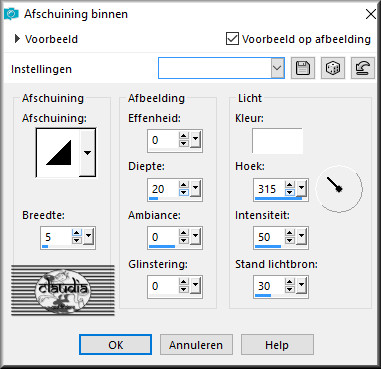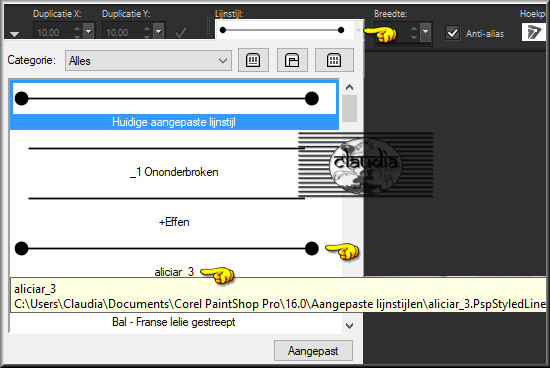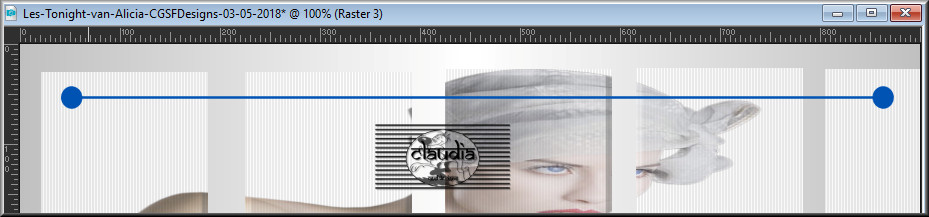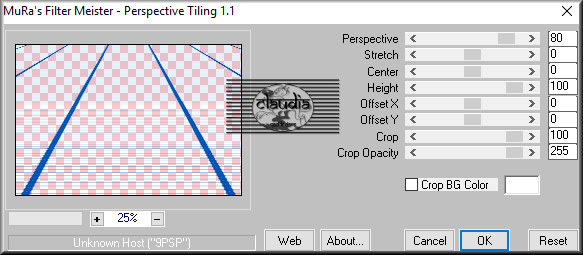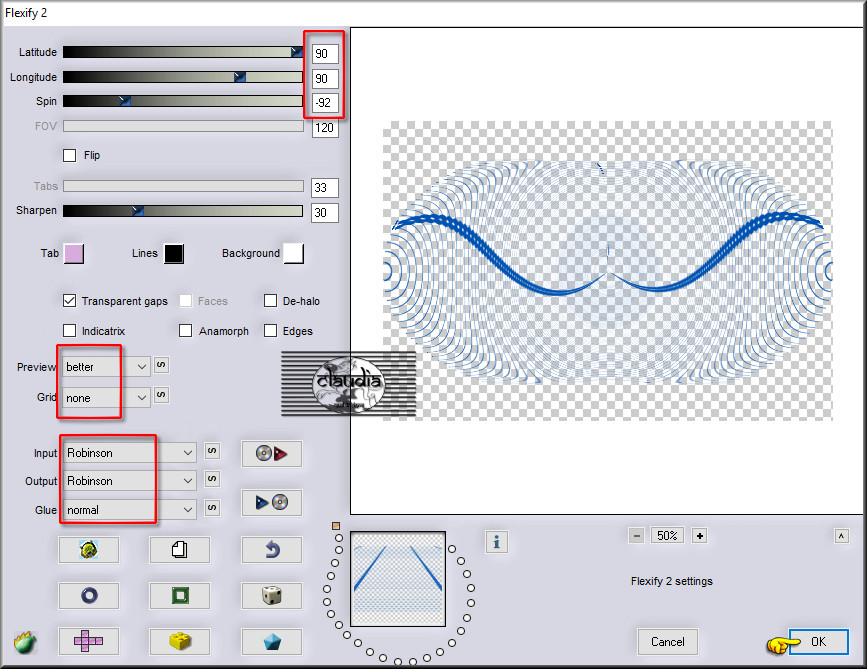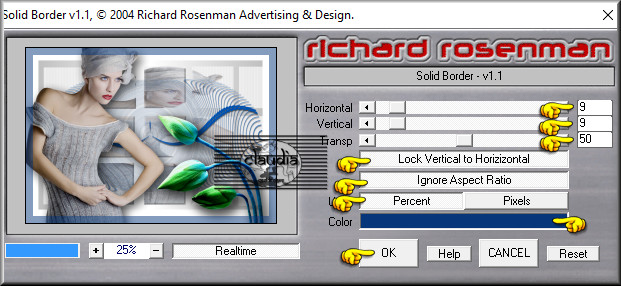Deze tutorial is auteursrechtelijk beschermd door Aliciar, alle rechten voorbehouden.
Elke verspreiding, zonder voorafgaande schriftelijke toestemming is geheel verboden.
Elke gelijkenis met een andere tutorial is puur toeval.
Ik heb de les gemaakt in PSP X9 op 03-05-2018.
Ik heb de persoonlijke toestemming van Aliciar om haar lessen te vertalen uit het Spaans.
Wil je deze vertaling linken, dan moet je Aliciar daarvoor persoonlijk toestemming om vragen !!!
Ik ben alleen maar de vertaler, de auteursrechten liggen volledig bij Aliciar.
Gracias Aliciar, Puedo traducir tus tutoriales.
Besos Claudia.
Materialen :

Het bestand "aliciar_3" in de juiste map van jouw PSP versie : Corel_13/Aangepaste Lijnstijlen.
De gebruikte filters in deze les :

- PhotoEffex - Scanlines.
- MuRa's Meister - Perspective Tiling.
- Flaming Pear - Flexify 2.
- Richard Rosenman - Solid Border.
Klik op de onderstaande banner om naar de originele les te gaan :

Kleurenpallet :
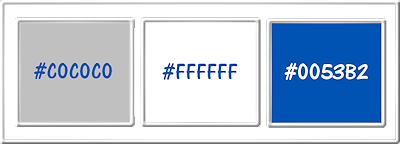
Voorgrondkleur = #C0C0C0
Achtergrondkleur =
#7FFFFFF
3de kleur = #0053B2

OPGELET !!!
Naargelang de gebruikte kleuren, kunnen de
Mengmodus en de Laagdekking verschillen. |

1.
Open een Nieuwe afbeelding van 900 x 600 px, transparant.
Ga naar het Kleurenpallet en klik met de muis in de Voorgrondkleur en daarna op het tabblad "Verloop".
Maak een Verloop met deze instellingen :
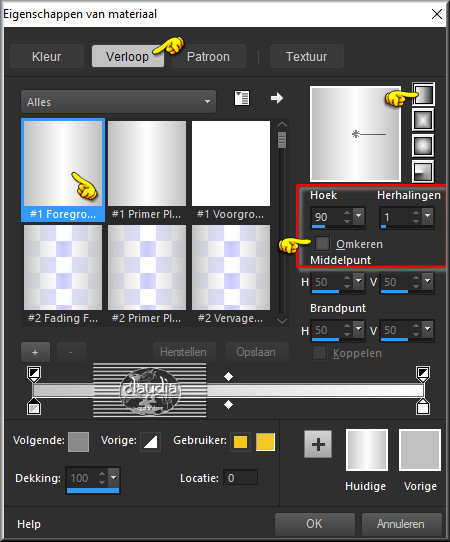
Ga terug naar je werkje.
Vul de afbeelding met dit Verloop.

2.
Lagen - Nieuwe rasterlaag.
Activeer het Penseelgereedschap (brushes) met deze instellingen :

Ga naar het Kleurenpallet en zet de Voorgrondkleur op de 3de effen kleur : #FFFFFF.
Ga terug naar je werkje.
Stempel de brushe vierkant naast elkaar, met ruimte tussen de vierkanten en zelf en
ruimte tussen de boven- en onderkant van je afbeelding.
Dan krijg je dit :
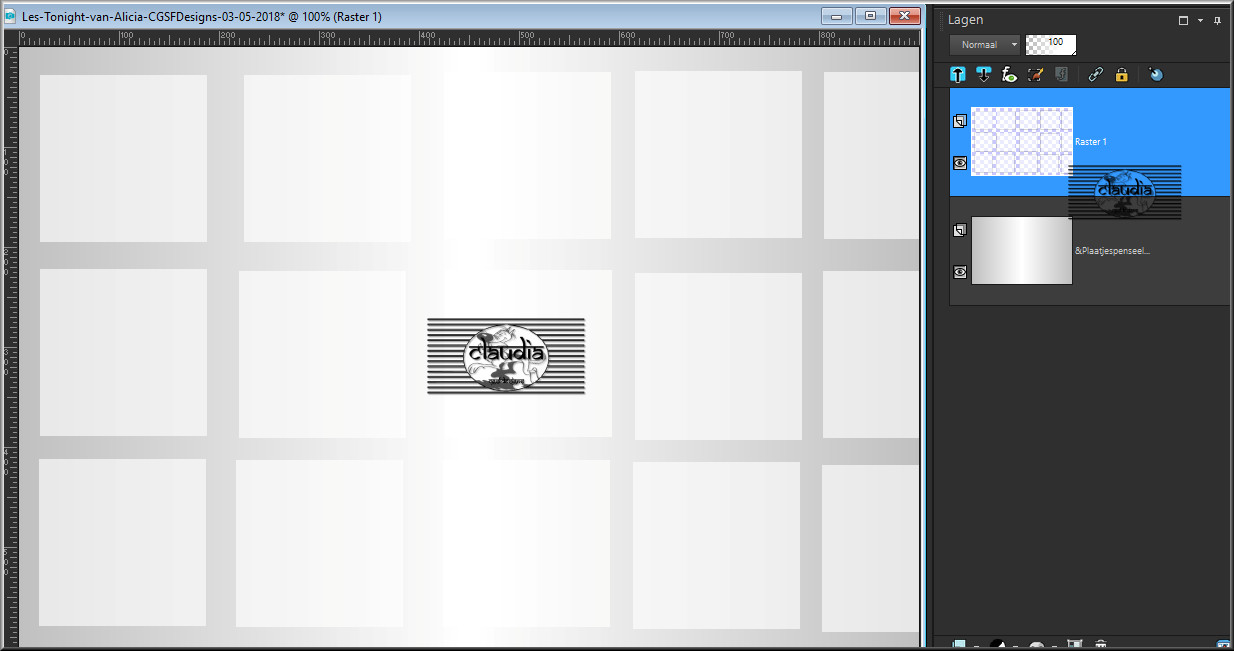

3.
Effecten - Insteekfilters - PhotoEffex - Scanlines :
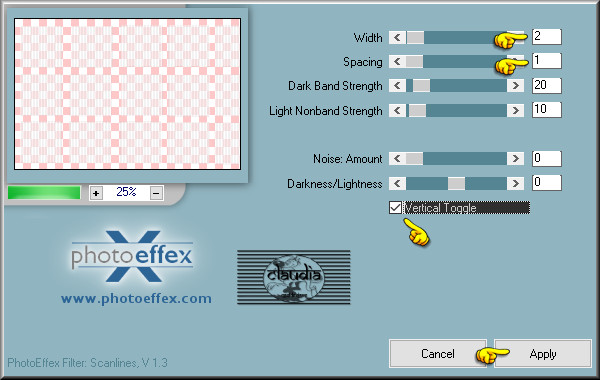

4.
Selecties - Alles selecteren.
Selecties - Zwevend.
Lagen - Nieuwe rasterlaag.
Open uit de materialen de tube "MMDesignz_552_130410".
Bewerken - Kopieren.
Minimaliseer deze tube voor later in de les.
Ga terug naar je werkje.
Bewerken - Plakken in selectie.

5.
Effecten - 3D-Effecten - Afschuining binnen :
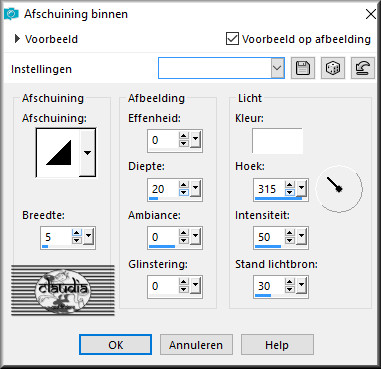
Selecties - Niets selecteren.

6.
Lagen - Nieuwe rasterlaag.
Lagen - Schikken - Vooraan.
Activeer het Penseelgereedschap en zoek bij "Lijnstijl" de preset "aliciar_3" :
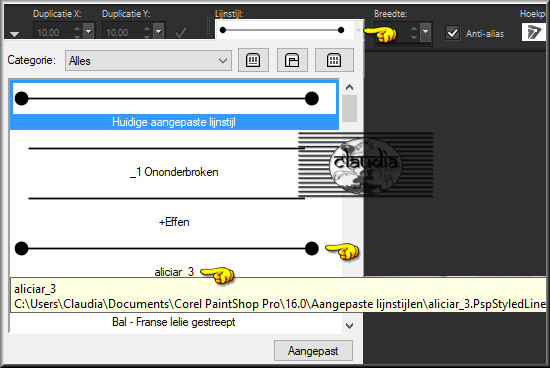
Met deze instellingen :

Ga terug naar je werkje.
Trek nu een lijn op je werkje van links naar rechts zoals op het voorbeeld :
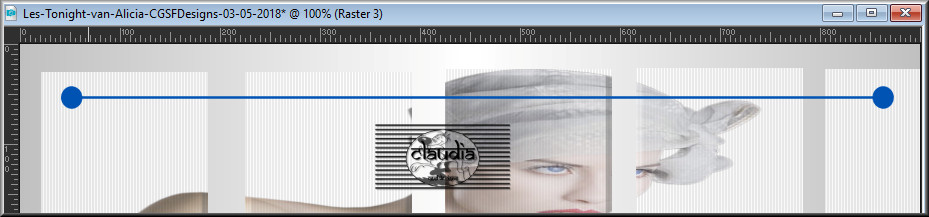
Hou de SHIFT-knop op je toetsenbord ingedrukt om een rechte lijn te maken.

7.
Effecten - Insteekfilters - MuRa's Meister - Perspective Tiling :
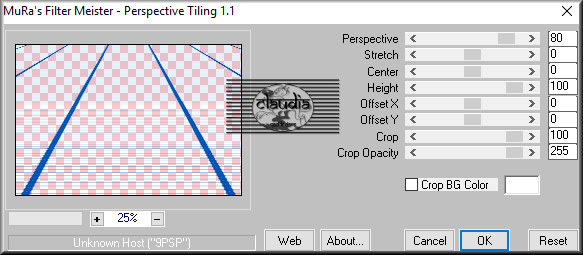

8.
Effecten - Insteekfilters - Flaming Pear - Flexify 2 :
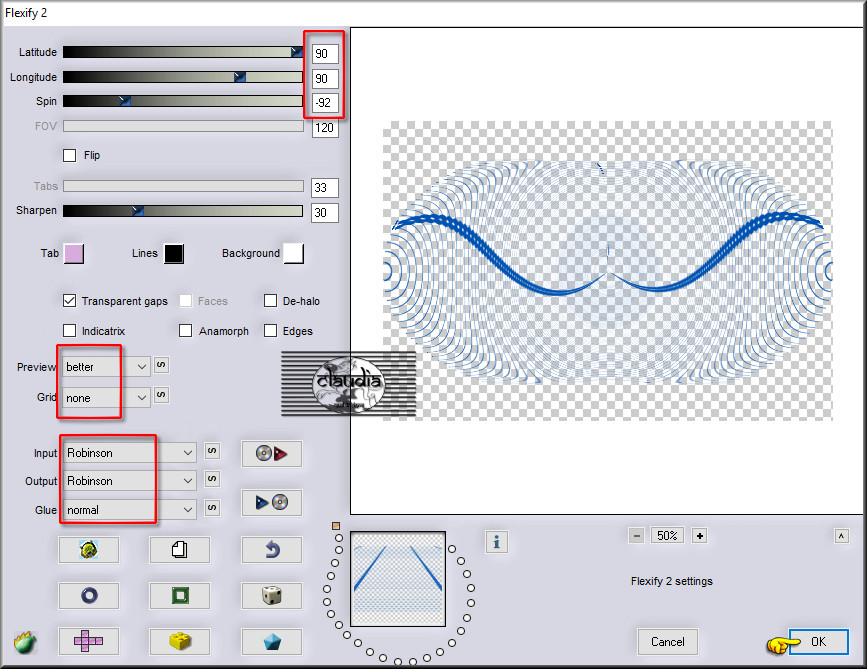

9.
Effecten - 3D-Effecten - Slagschaduw :
Verticaal = 4
Horizontaal = 0
Dekking = 70
Vervaging = 4
Kleur = Zwart (#000000)

10.
Afbeelding - Randen toevoegen : 50 px met de Achtergrondkleur : #FFFFFF, Symmetrisch aangevinkt.

11.
Maximaliseer de opzij gezette tube "MMDesignz_552_130410".
Bewerken - Kopiëren.
Ga terug naar je werkje.
Bewerken - Plakken als nieuwe laag.
Afbeelding - Formaat wijzigen : 80%, formaat van alle lagen wijzigen niet aangevinkt.
Aanpassen - Scherpte - Verscherpen.
Plaats de tube links op je werkje :


12.
Effecten - 3D-Effecten - Slagschaduw :
Verticaal = 14
Horizontaal = 12
Dekking = 70
Vervaging = 57
Kleur = Zwart (#000000)

13.
Open uit de materialen de tube "Tube3521_Flower_by_tanakawho_20__".
Bewerken - Kopiëren.
Ga terug naar je werkje.
Bewerken - Plakken als nieuwe laag.
Afbeelding - Spiegelen - Horizontaal spiegelen.
Afbeelding - Formaat wijzigen : 80%, formaat van alle lagen wijzigen niet aangevinkt.
Aanpassen - Scherpte - Verscherpen.
Plaats de tube links op je werkje :

Effecten - 3D-Effecten - Slagschaduw : de instellingen staan goed.
Pas nogmaals de Slagschaduw toe met dezelfde instellingen.

14.
Lagen - Samenvoegen - Alle lagen samenvoegen.

15.
Effecten - Insteekfilters - Richard Rosenman - Solid Border : Color = #07377A
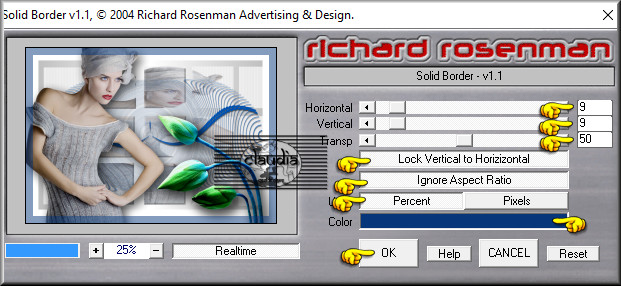

16.
Open uit de materialen het watermerkje van Alicia "Marca de Agua".
Bewerken - Kopiëren.
Ga terug naar je werkje.
Bewerken - Plakken als nieuwe laag.
Plaats naar eigen keuze.
Lagen - Nieuwe rasterlaag.
Plaats hierop je watermerkje.
Lagen - Samenvoegen - Alle lagen samenvoegen.
Sla je werkje op als JPG-formaat en dan is deze mooie les van Alicia klaar.

© Claudia - Mei 2018.